Wi-Fi(無線LAN)中継 設定手順
- 対象機種
WG1200HP(子機・中継機)
※CONVERTERランプが点灯のAterm
- OS、ブラウザの種類など、ご利用の環境によっては表示内容が異なる場合があります
- 設定は、ブラウザで「クイック設定Web」を開いて行います。「クイック設定Web」の開き方がご不明な方は、Q&Aの
 クイック設定Webを起動したいをご覧ください。※リンク先でお使いの機種を選択していただきますと、手順が表示されます
クイック設定Webを起動したいをご覧ください。※リンク先でお使いの機種を選択していただきますと、手順が表示されます



補足
- 既に設置済みの中継機がある場合は「本商品の設置段数」より該当する項目を選択します


▲ページトップ
補足
- 正しく設定されるとACTIVEランプが点灯し、中継機として使用できます

▲ページトップ

うまく動作しない場合は・・・
- 親機のネットワーク名(SSID)と暗号化キーが正しく設定されているかご確認ください。
暗号化キーの大文字「ABC・・・」と小文字「abc・・・」は区別されます。

設定が正しく反映されない場合は、
メールにてお問合せください。
メール問合せはこちら
▲ページトップ
 クイック設定Webを起動したいをご覧ください。※リンク先でお使いの機種を選択していただきますと、手順が表示されます
クイック設定Webを起動したいをご覧ください。※リンク先でお使いの機種を選択していただきますと、手順が表示されます



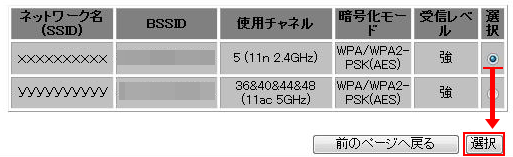
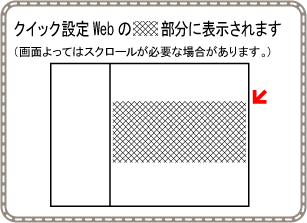




1.中継機として使用するAtermの背面にある「MODEスイッチ」を「CNV」に切り替えます。